Fabrikkinnstillinger tilbakestiller ikke noeintroduksjon, og er ofte funnet i mange enheter og operativsystemer. Til og med Microsoft har nå inkludert tilbakestillings- og oppdateringsfunksjonaliteten i Windows 8. Mozilla har også nylig implementert tilbakestillingsalternativet i Firefox-nettleseren, slik at brukere kan gå tilbake til fabrikkinnstillinger når de måtte ønske det. Så det er på tide at Google brakte denne funksjonen til Chrome. Ved å bruke tilbakestillingsalternativet, kan du tilbakestille nettleseren til standardtilstanden når du vil. Når du tilbakestiller nettleseren, snur du i utgangspunktet tilstanden slik den var da den ble installert første gang: ingen utvidelser eller andre surfedata på den, og alle innstillinger ble tilbakeført til original. Med andre ord, i ett trinn har du lov til å slette all informasjon og begynne på nytt fra bunnen av uten å måtte avinstallere og installere nettleseren på nytt. Selv om Google allerede hadde denne funksjonen om bord i Canary og Dev builds, er den nå tilgjengelig i den siste stabile utgivelsen. Her er en grundig og fullstendig trinn-for-trinn-guide for hvordan du tilbakestiller Chrome til standardinnstillingene.
Tilbakestillingsfunksjonen i Chrome kan komme til nytte hvisdu vil feilsøke en skadet eller korrupt installasjon. På samme måte, hvis Chrome bare krasjer til tider på grunn av noe utvidelse eller ondsinnet skript, kan en tilbakestilling være et levedyktig alternativ.
Det første du trenger å gjøre er å åpne dinnettleser og gå over Innstillinger-skjermen. Du får raskt tilgang til den ved å legge inn ‘chrome: // settings /’ (uten anførselstegn) i adressefeltet. Der vil du finne en mengde alternativer, men den vi leter spesielt etter ligger helt nederst på siden.

Bare bla helt ned til du ser koblingen "Vis avanserte innstillinger" (en blå hyperkobling i stedet for en knapp). Klikk på den, og ytterligere alternativer blir gjort tilgjengelig for deg.
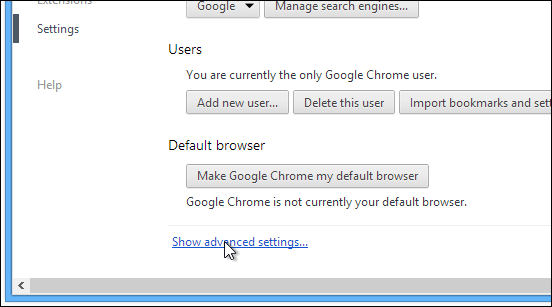
Innstillingsskjermen utvides ytterligere, og du må bla helt ned til du ser 'Tilbakestill nettleserinnstillinger'. Hvis du klikker på denne knappen, gjenopprettes alt til standard.
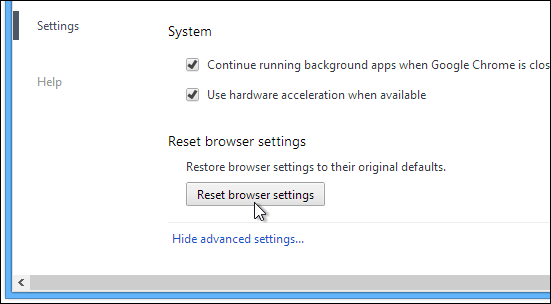
Når du klikker på denne knappen, viser Chrome enbekreftelses popup som informerer om hva som vil bli tilbakestilt, som i utgangspunktet inkluderer alle nettleserinnstillinger, hjemmeside, ny faneside, søkemotor. Tilbakestillingen vil også deaktivere alle utvidelser og fjerne alle fanene dine. Videre vil den fjerne midlertidige data som informasjonskapsler, cache og nettsteddata.
Du kan klikke på Lær mer for å se ytterligere detaljer. Klikk "Tilbakestill" for å bekrefte, og Chrome vil gå tilbake til standardtilstanden.
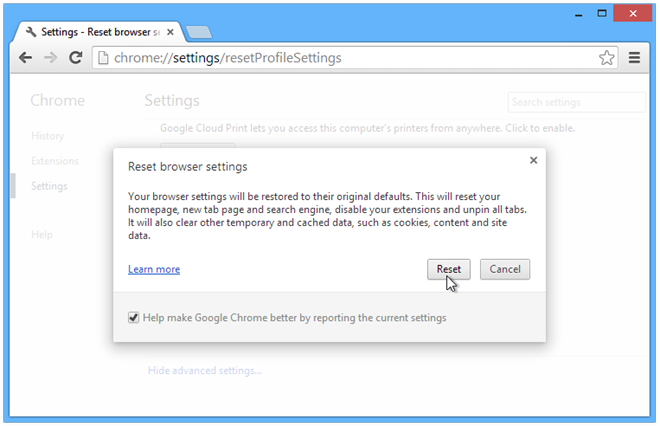
Synes du guiden ovenfor var nyttig? Del tankene dine i kommentarfeltet nedenfor. Gledelig surfing på nettet!













kommentarer